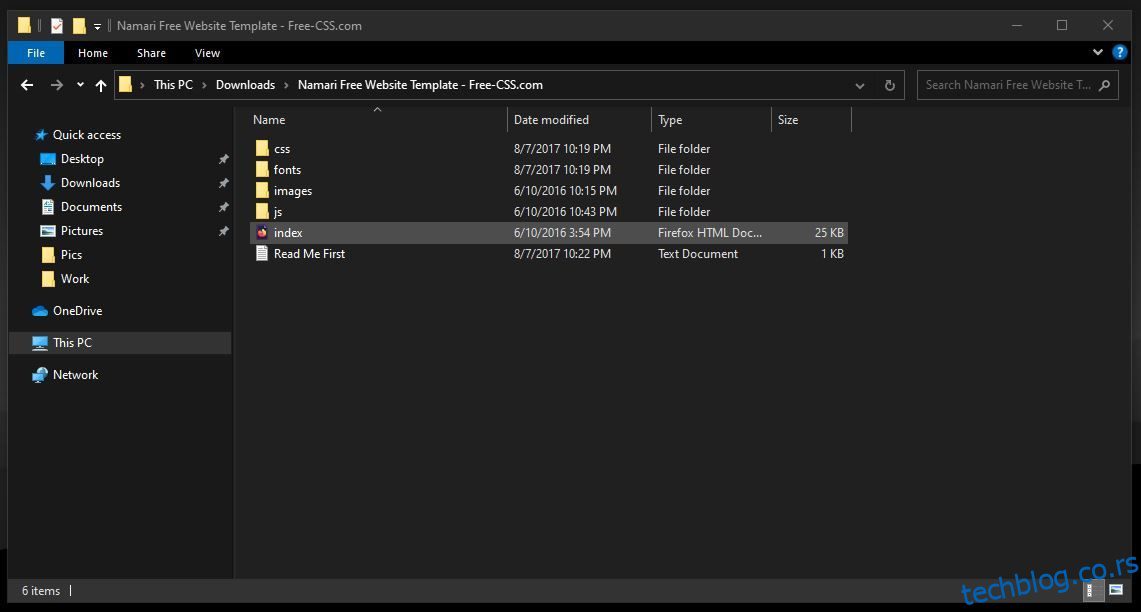Прављење децентрализоване веб странице је лакше него што би већина људи очекивала. У ствари, једина разлика између децентрализоване веб локације и нормалног сајта је у томе што је хостована на децентрализованој мрежи. Готово све остало остаје исто.
У овом водичу ћемо проћи кроз процес креирања и покретања децентрализоване веб странице. Биће вам потребан Веб3 домен и нешто ЕТХ у новчанику да бисте прошли кроз цео процес.
Преглед садржаја
1. Креирајте датотеке своје веб локације
Почните тако што ћете припремити неопходне датотеке веб локације. Алтернативно, можете преузети бесплатни шаблон веб локације од добављача шаблона и користити га за креирање децентрализоване веб локације. Преузећемо шаблон са бесплатног ЦСС-а да бисмо развили нашу веб локацију.
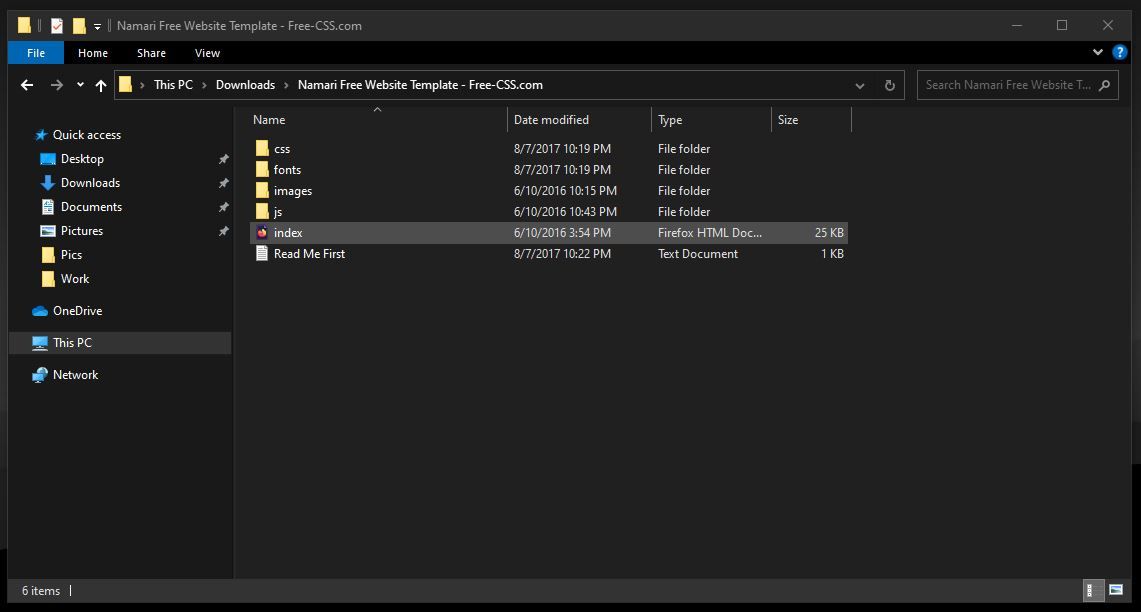
Ако градите сајт од нуле, уверите се да имате све своје датотеке у једној фасцикли.
2. Отпремите датотеке своје веб локације на ИПФС
ИПФС (Интер-Планетари Филе Систем) је најпопуларнији децентрализовани систем за складиштење датотека који се састоји од глобално дистрибуиране пеер-то-пеер мреже рачунара који сарађују на хостовању датотека.
За почетак, можете да угостите датотеке своје веб локације на вашем независном покренутом ИПФС чвору – личном рачунару. Изазов са овом рутом је тај што ваш рачунар мора да буде онлајн да би неко могао да приступи вашој децентрализованој веб локацији.
Друга опција је коришћење ИПФС хостинг платформе као нпр Пината, Инфураили Флеек да хостујете и дистрибуирате ваше датотеке широм ИПФС мреже, чинећи их доступним свима. Међутим, мораћете да платите претплату да бисте користили неке од ових услуга.
Отпремање на ваш ИПФС чвор
Прво, морате покренути независни ИПФС чвор.
Отпремање на Флеек
Флеек омогућава корисницима да бесплатно учитавају веб локације на ИПФС, док Пината захтева премиум пакет. Без обзира на то, мораћете прво да поставите своју веб локацију на ГитХуб пре него што будете могли да користите Флеек.
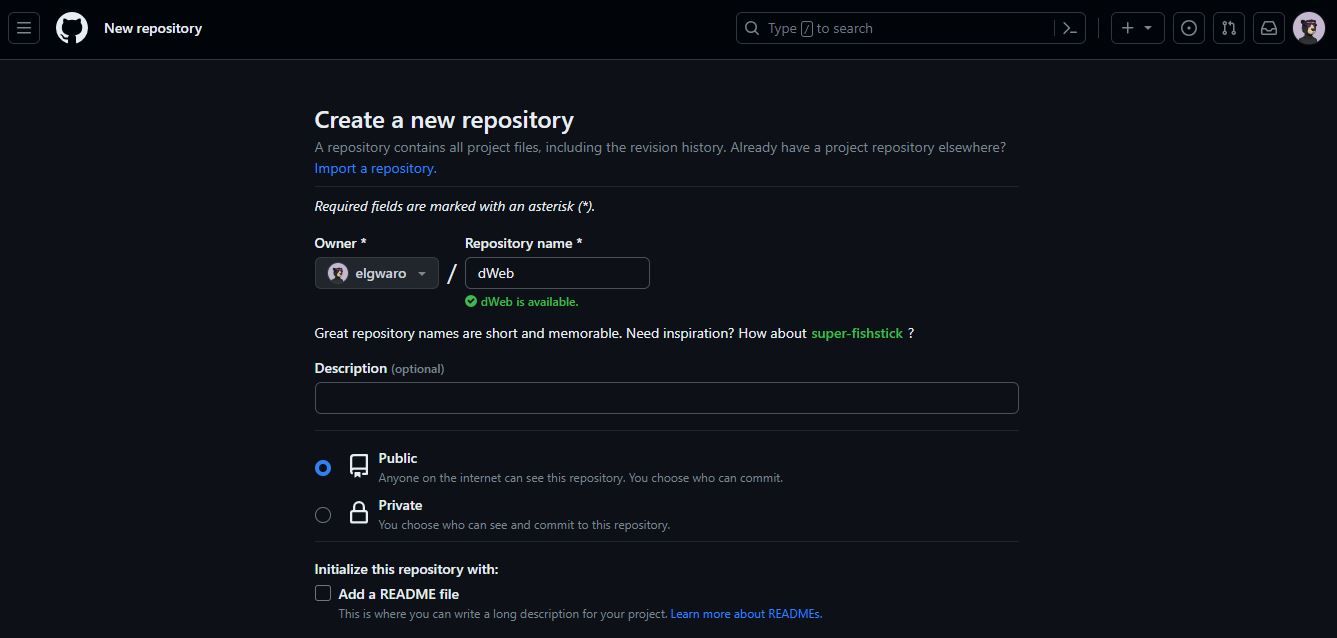 Затим, отпремите датотеке своје веб локације у ГитХуб спремиште користећи Гит, систем контроле верзија који је добро интегрисан са ГитХуб-ом. За лаку демонстрацију, прво сачувајте датотеку веб локације у фасцикли на радној површини под називом дВеб
Затим, отпремите датотеке своје веб локације у ГитХуб спремиште користећи Гит, систем контроле верзија који је добро интегрисан са ГитХуб-ом. За лаку демонстрацију, прво сачувајте датотеку веб локације у фасцикли на радној површини под називом дВеб cd desktop/dWeb
Ова команда омогућава Гиту да се покрене унутар фасцикле коју смо креирали на радној површини да би иницијализовао локално спремиште.
git init
git add .
git commit -m "first commit"
git remote add origin [url].git
Где [url] представља адресу вашег ГитХуб спремишта. У нашем случају то је:
git remote add origin https:
Покретање ових команди иницијализује скривену фасциклу .гит у фасцикли ваше веб локације, додаје све датотеке ваше веб локације у фасциклу .гит, урезује их за отпремање и на крају отпрема датотеке у ваше ГитХуб спремиште.
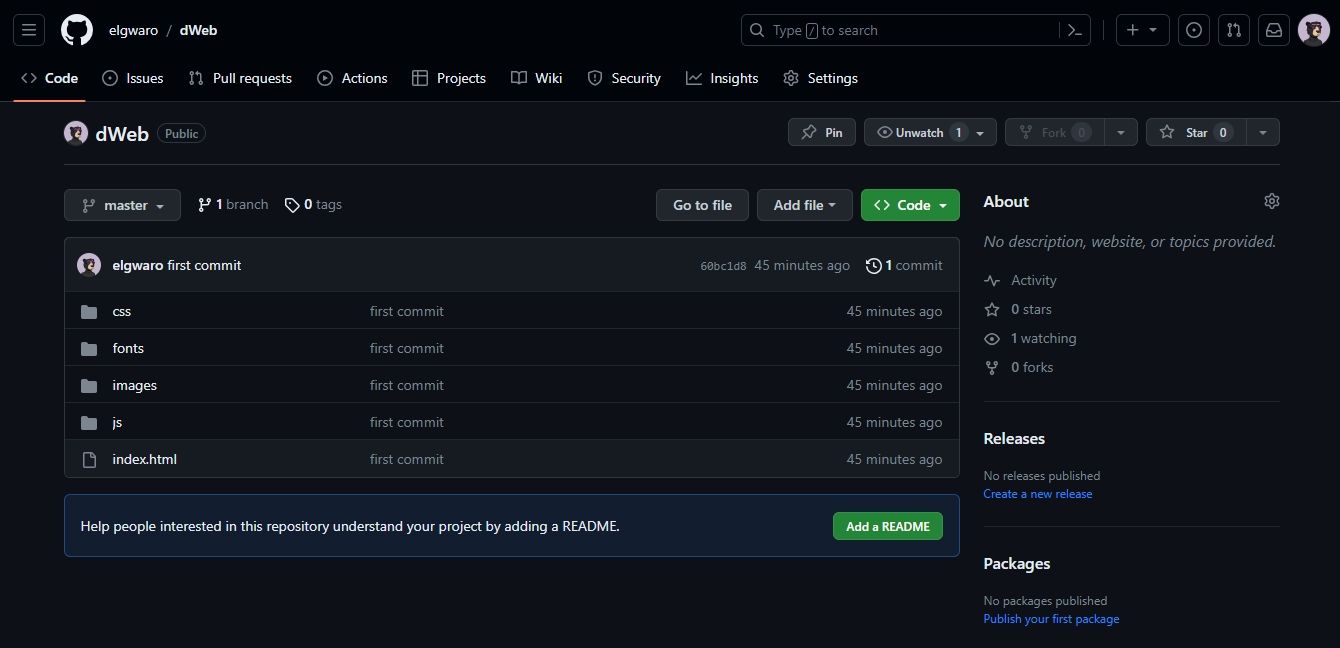
Ово је најефикаснији начин за отпремање више датотека и фасцикли на веб локацији у ГитХуб спремиште, које би требало да изгледа као што је приказано изнад.
Повезивање Флеек-а са ГитХуб-ом
Ево како да повежете Флеек налог са ГитХуб-ом
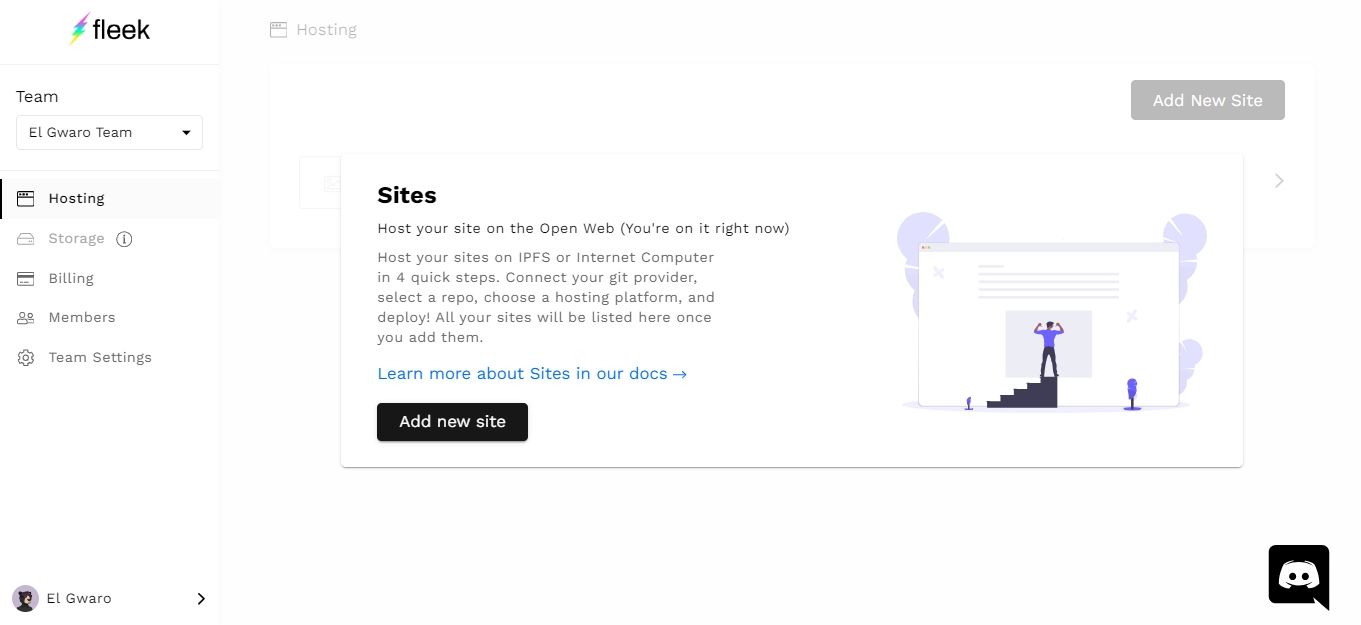
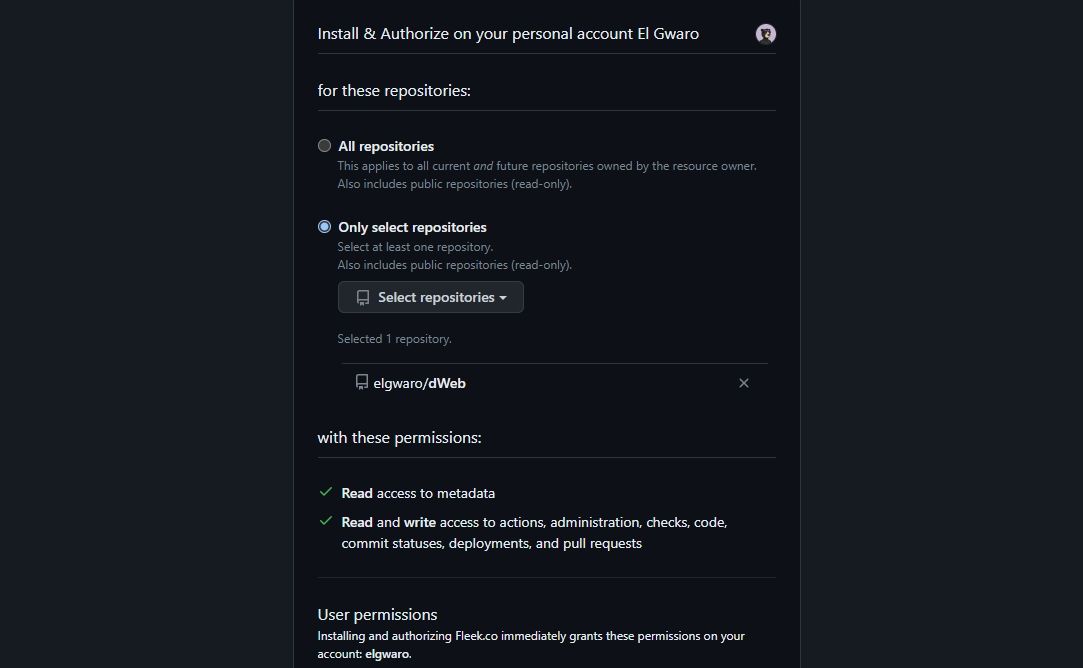
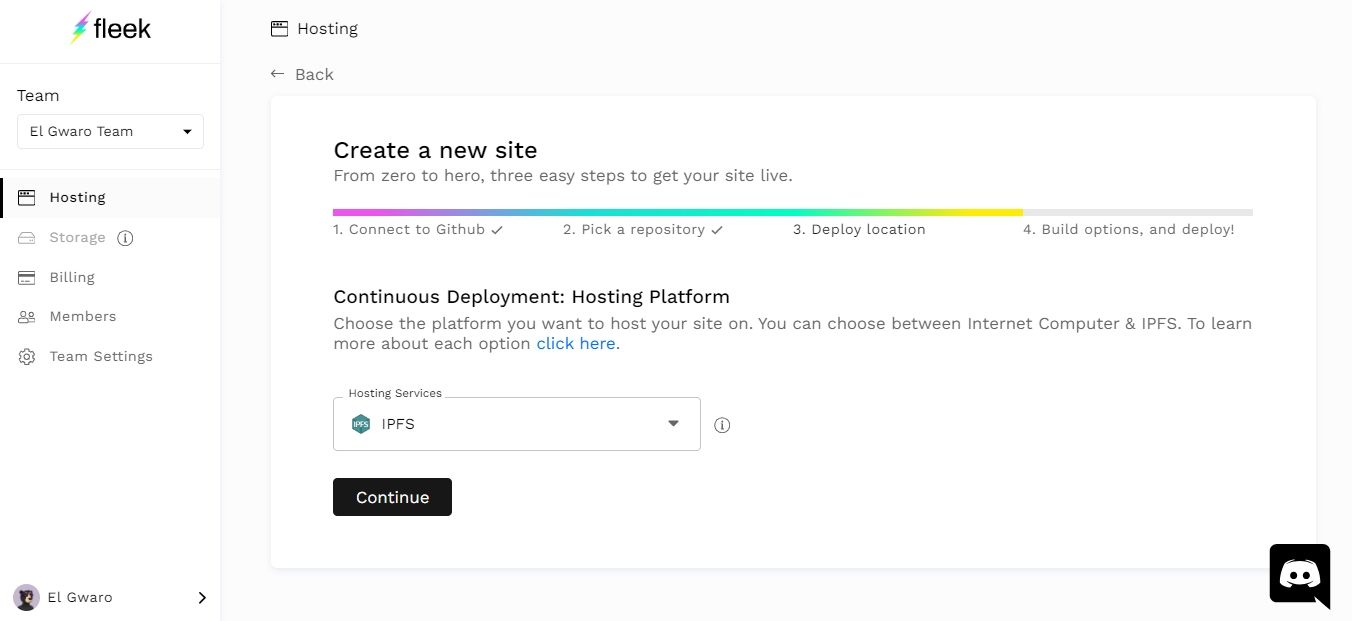
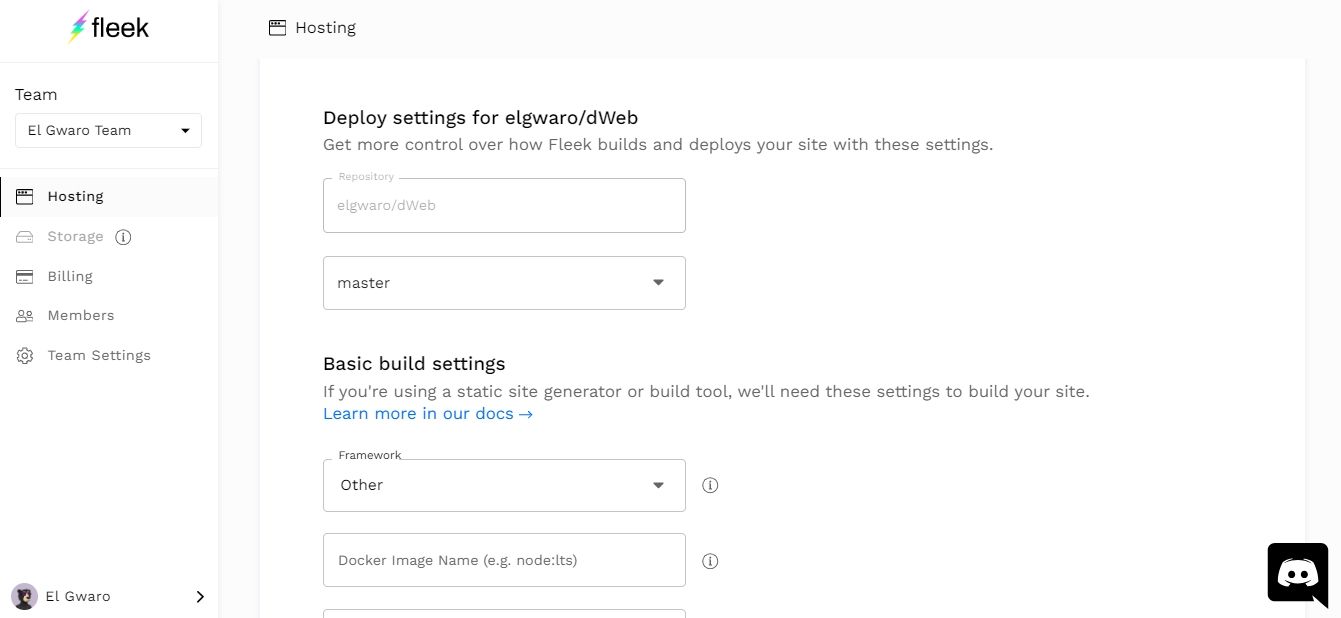
Ваша локација ће бити распоређена на ИПФС.
3. Повежите свој Веб3 домен
Без обзира да ли користите локални ИПФС чвор или онлајн платформу као што је Флеек, у овом тренутку би требало да ваша веб локација буде распоређена на ИПФС, што значи да имате ИПФС хеш сајта.
Дакле, следећи корак је повезивање ваше веб локације са вашим Веб3 доменом. Можете га купити од било ког од најбољих Веб3 регистратора на тржишту. Цена домена зависиће од услова платформе, а за системе домена засноване на блокчејну, сносићете мрежну накнаду за трансакцију која ће бити забележена на блокчејну.
За потребе ове демонстрације, набавили смо елгваро.етх домен на ЕНС-у.
Повезивање ЕНС домена са ИПФС веб локацијом
Ево како да повежете свој ЕНС домен са ИПФС сајтом
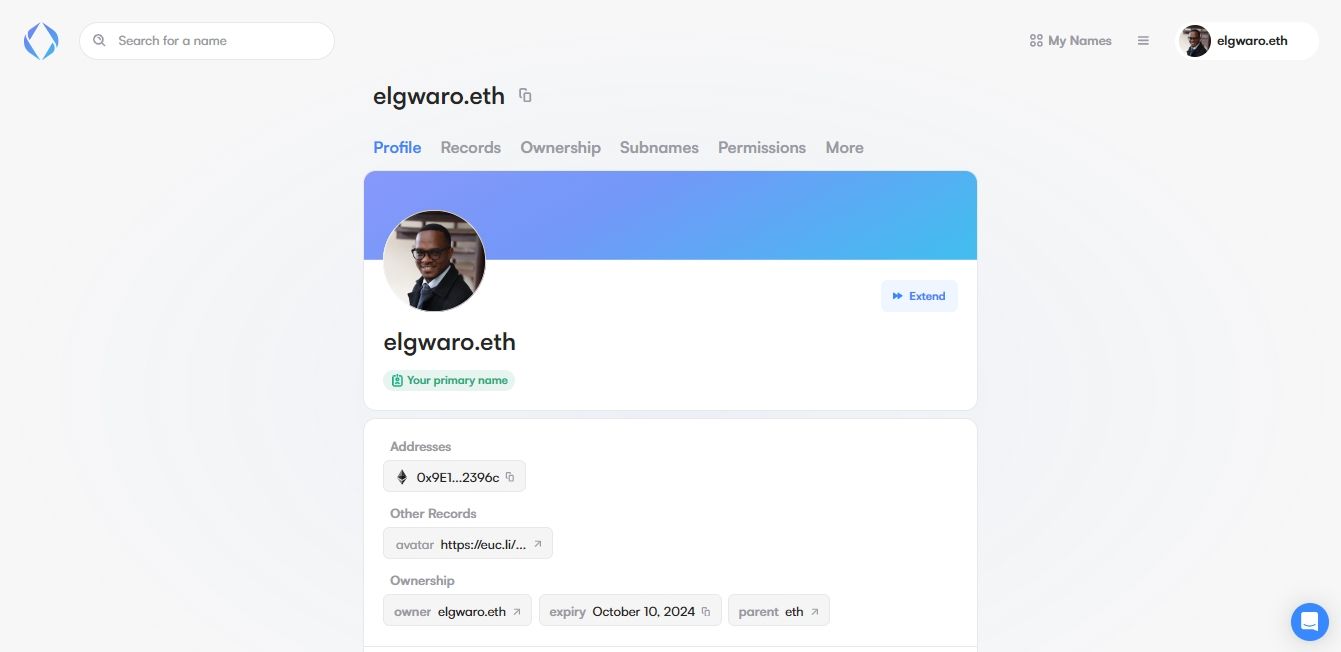
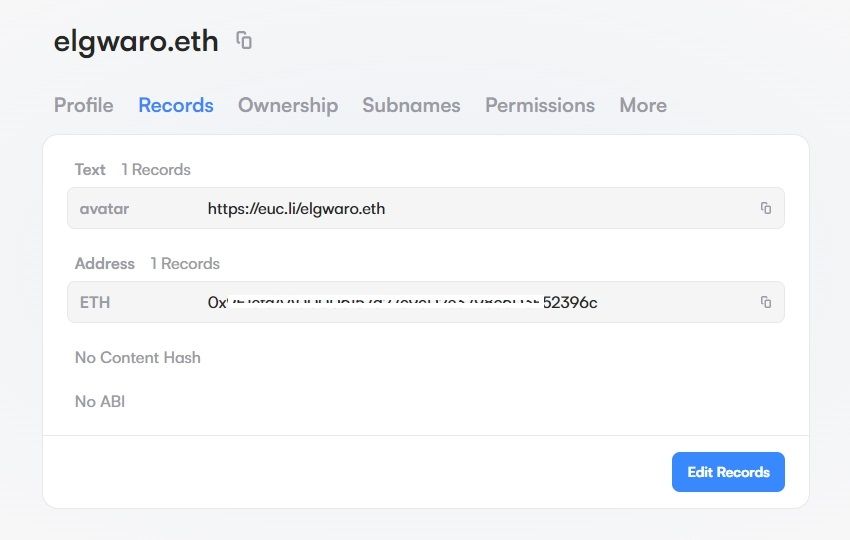
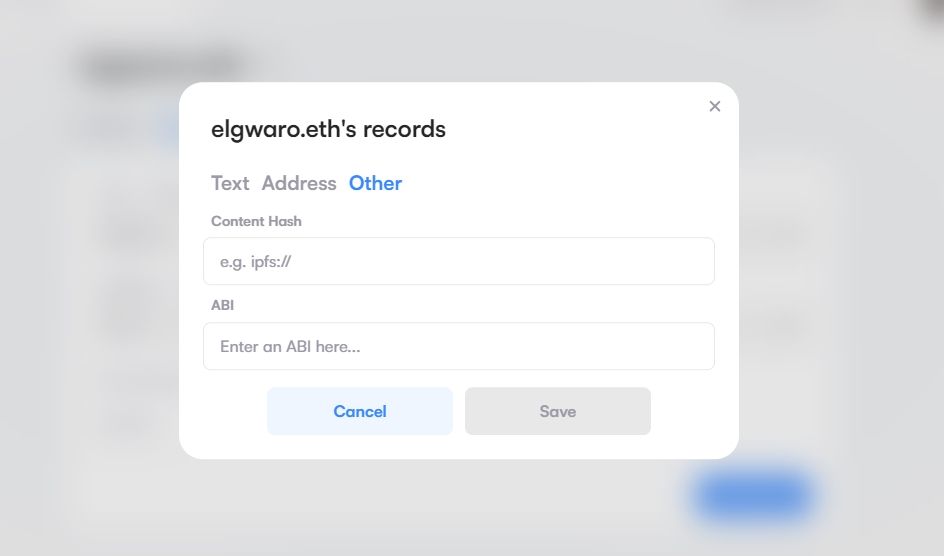
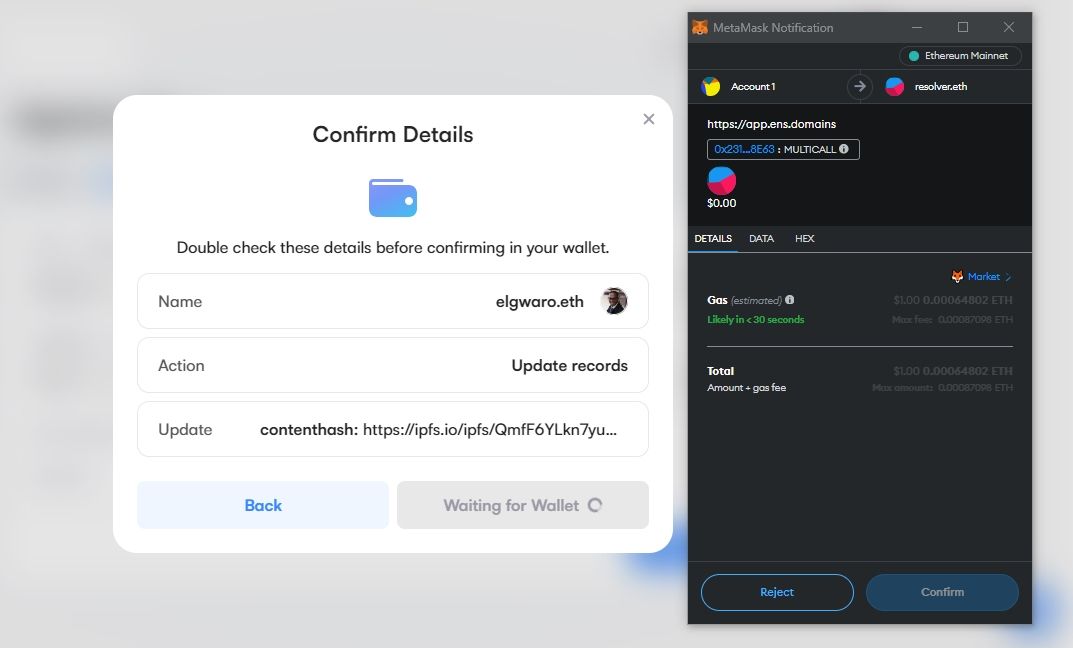
Ако користите Флеек, можете да повежете свој домен на Флеек контролној табли.
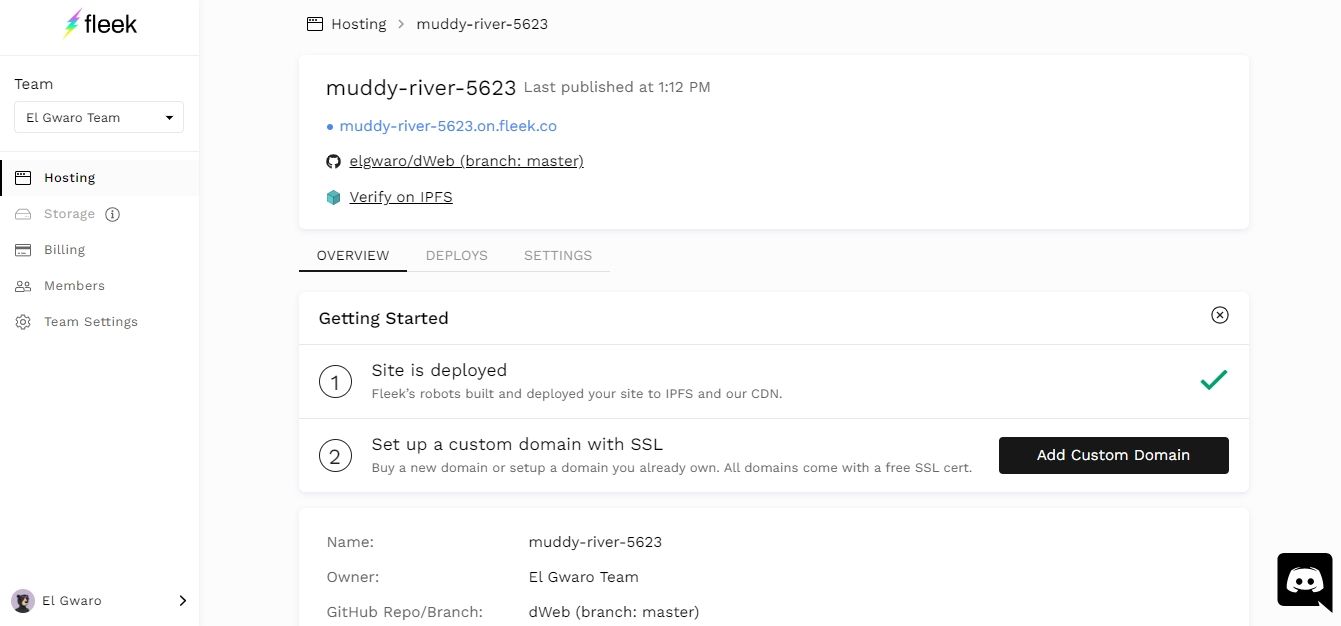
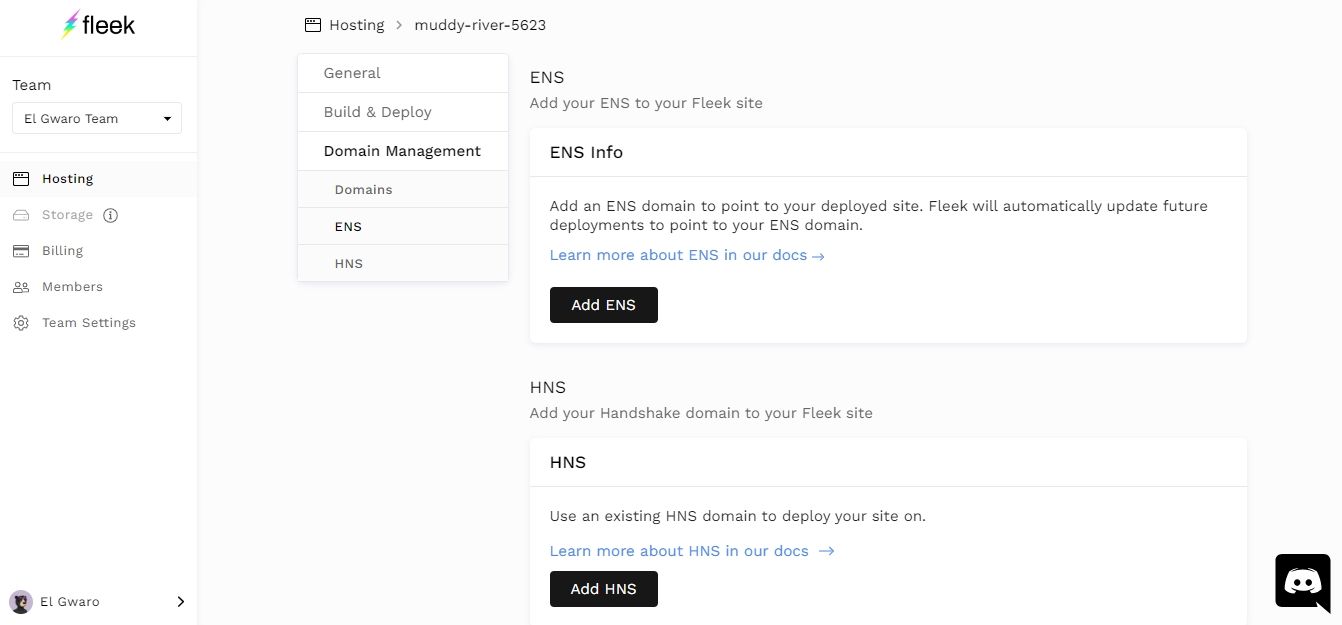
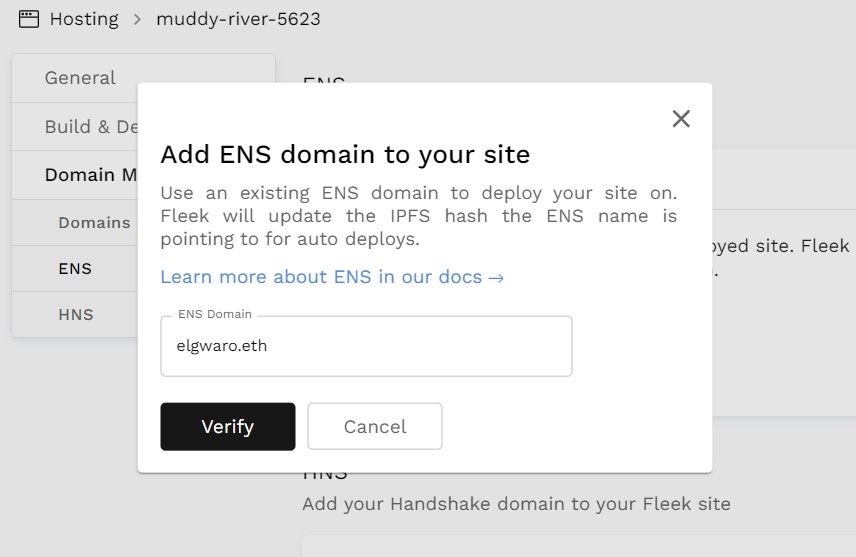
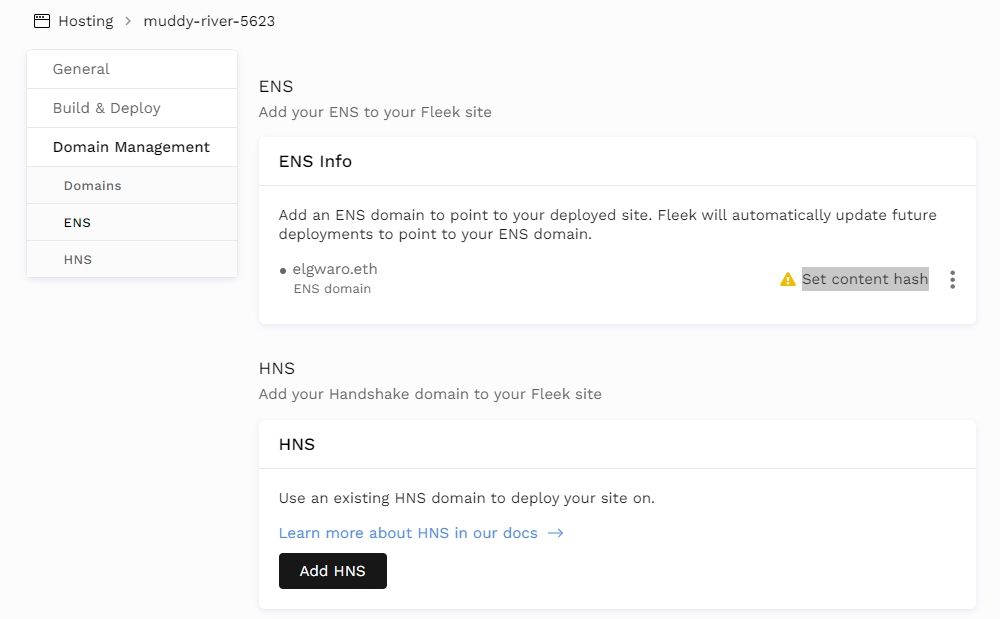 Да бисте успешно поставили везу, уверите се да је повезани налог новчаника контролор домена.
Да бисте успешно поставили везу, уверите се да је повезани налог новчаника контролор домена. 4. Приступите својој веб локацији
Када успешно повежете свој Веб3 домен са децентрализованом веб локацијом, ваш Веб3 домен ће бити усмерен на вашу децентрализовану веб локацију.
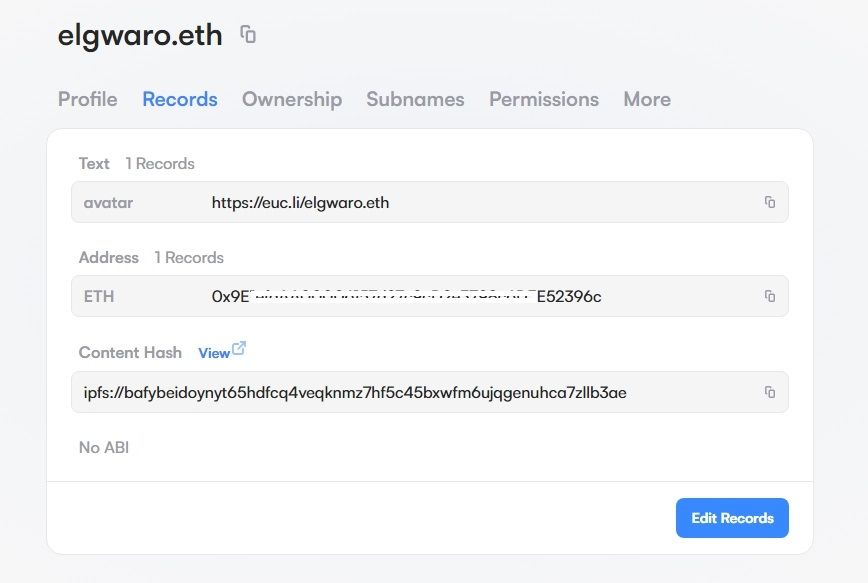
Можете му приступити користећи свој ЕНС домен +.линк. На пример, у овом случају је елгваро.етх.линк. Ипак, када користите претраживач који подржава ИПФС као што је Браве, не морате да укључите .линк на крају УРЛ-а.
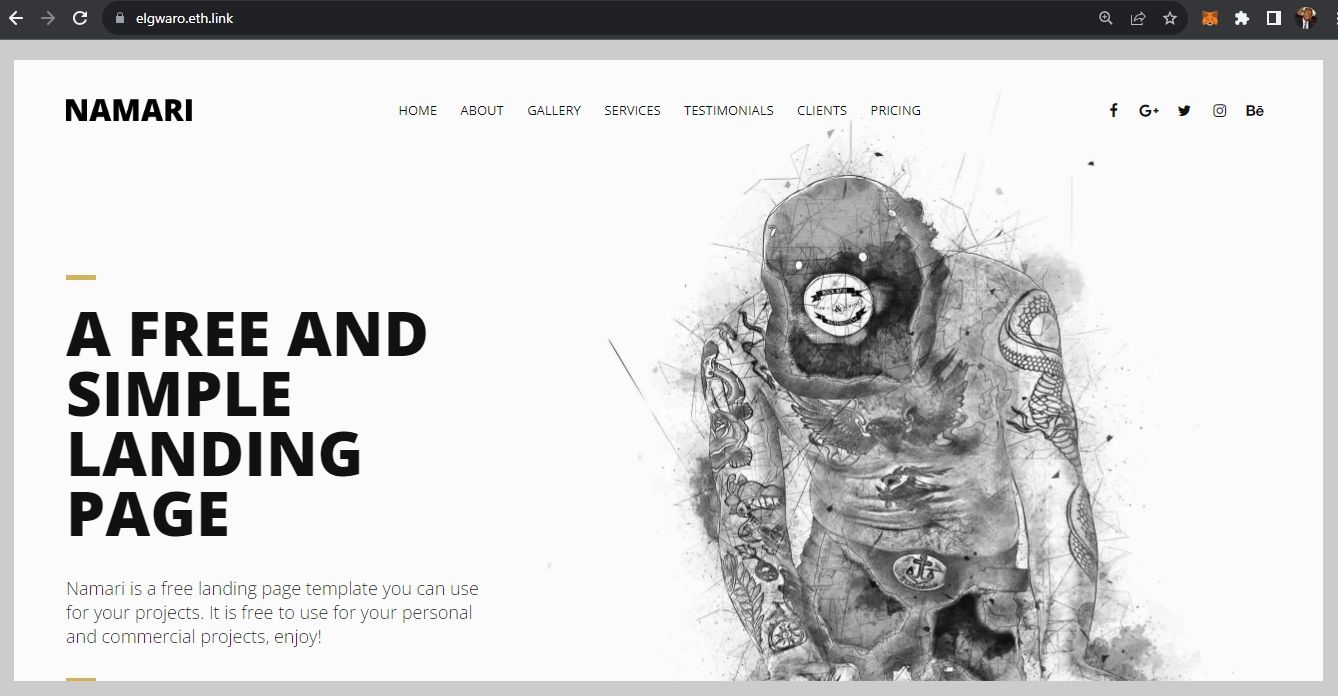
Успешно сте направили своју децентрализовану веб локацију.
Кретање даље од развоја Веб2
Како интернет временом постаје све децентрализованији, број децентрализованих веб локација ће на крају вероватно премашити оне хостоване на централизованим серверима. Срећом, прелазак са Веб2 на Веб3 развој веб локација није тако сложен као што се чини. Стога, ако сте размишљали да направите децентрализовану веб локацију која је отпорна на цензуру, овај водич вам може дати велику предност.